Annuncio pubblicitario
 La maggior parte delle applicazioni che migliorano la produttività sono eccessive o poco flessibili rispetto a un flusso di lavoro prestabilito. Le eccezioni a questa regola spesso riescono a volare sotto il radar; semplificare l'utilizzo del computer, senza influire sul modo in cui si lavora.
La maggior parte delle applicazioni che migliorano la produttività sono eccessive o poco flessibili rispetto a un flusso di lavoro prestabilito. Le eccezioni a questa regola spesso riescono a volare sotto il radar; semplificare l'utilizzo del computer, senza influire sul modo in cui si lavora.
Sto parlando di quelle semplici utility che sono spesso assenti dal tuo dock, ma fanno il loro pesante sollevamento in background. Quelle utility che puoi immaginare vengano spedite con una versione futura del tuo sistema operativo.
All'interno di questa categoria, i lanciatori di applicazioni sono legioni. Alfred, uno dei lanciatori più popolari è stato recensito da Jeffry Thurana nel 2010. Himmelbar adotta un approccio diverso, non focalizzandosi sulle scorciatoie da tastiera e sulle ricerche dinamiche, ma piuttosto su elenchi predefiniti di applicazioni.
HimmelBar
L'idea è semplice HimmelBar aggiunge un'icona alla barra dei menu di Mac OS X che si ripiega su un elenco di posizioni di ricerca
, come le cartelle Applicazioni e utilità. Se il Dock riflette la tua preziosa raccolta di applicazioni, HimmelBar contiene quelli che hanno creato la tua lista. O tutti loro, è una tua scelta.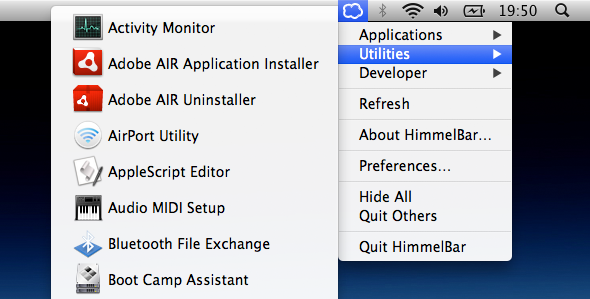
Sebbene HimmelBar funzioni come un incantesimo su Mac OS X 10.7 (Lion), va notato che l'applicazione non viene più mantenuta. Il sito web menziona che il progetto è stato sospeso e che l'ultimo aggiornamento risale a dicembre 2008.
Cerca posizioni
Come accennato in precedenza, l'elenco di HimmelBar esiste per le posizioni di ricerca. Si tratta di cartelle di cui si desidera mostrare le applicazioni. Per impostazione predefinita, HimmelBar passerà attraverso queste cartelle, a due livelli di profondità, e compilerà le applicazioni che trova in un grande elenco per posizione di ricerca. Alcune di queste posizioni di ricerca sono elencate nelle preferenze, ma puoi anche aggiungere le tue cartelle.
Tuttavia, dovresti sapere che se una cartella che aggiungi è contenuta in una posizione di ricerca preesistente, non verrà più mostrata in quest'ultima. In altre parole, non è possibile aggiungere riferimenti duplicati in HimmelBar.

Per ciascuna di queste posizioni di ricerca, è possibile modificare alcuni degli elementi per rendere più gestibile l'elenco. Puoi anche abilitare la ricerca approfondita per la maggior parte di essi, il che spingerà HimmelBar a cercare oltre il suo valore predefinito di due livelli di cartella. Infine, se hai un catalogo di applicazioni capriccioso, potresti voler abilitare "Controlla modifiche" nell'impostazione. Ciò manterrà automaticamente aggiornato l'elenco delle applicazioni di HimmelBar, senza che tu debba utilizzare il pulsante di aggiornamento manuale.
Esci da Applicazioni in esecuzione
Nel menu a discesa HimmelBar, noterai altre due opzioni. Invece di usare HimmelBar per aprire nuove applicazioni, puoi anche usarlo per pulire la casa. Nascondi tutto spazza tutte le applicazioni che ingombrano il tuo computer sotto il proverbiale tappeto. In contrasto, Esci dagli altri tira fuori le grosse pistole e chiude tutto tranne l'applicazione principale che è attualmente in esecuzione.
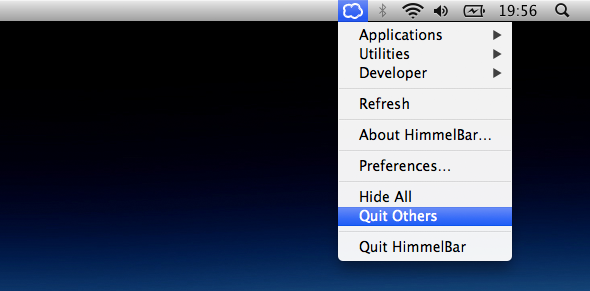
È possibile aggiungere a una lista nera nelle preferenze se si desidera proteggere alcune delle applicazioni da questo processo. In questo modo è possibile utilizzarlo, ad esempio, per chiudere tutte le applicazioni tranne l'editor di testo e il browser Internet.
Usi molte utility di terze parti sul tuo Mac o Apple è riuscita a saziare la maggior parte della tua fame? Quali sono quelli di cui non puoi fare a meno? Pesare, nei commenti sull'articolo!
Sono uno scrittore e studente di informatica dal Belgio. Puoi sempre farmi un favore con una buona idea per l'articolo, una raccomandazione per un libro o un'idea per una ricetta.


